Cách thêm font chữ vào Word đơn giản nhất 2025
Cách thêm font chữ vào Word đơn giản nhất 2025
Biết cách thêm font chữ vào Word là một kỹ năng vô cùng hữu ích, để tạo ra những nội dung ấn tượng. Việc này cũng giúp bạn làm nổi bật văn bản, tạo điểm nhấn và thể hiện ý nghĩa trong từng tác phẩm. Bài viết sau Điện Thoại Vui sẽ hướng dẫn bạn, cách thêm font chữ vào những tài liệu Word chi tiết nhất!
Hướng dẫn nhanh cách thêm font chữ vào Word
Cách thêm font chữ vào Word rất đơn giản, chỉ cần làm theo các bước dưới đây, bạn đã có thể thực hiện thành công:
Bước 1: Tìm kiếm font chữ cần cài (thường có định dạng .ttf hoặc .otf), sau đó nhấp chuột phải.
Bước 2: Chọn Open With - Windows Font Viewer, để kiểm tra font nữa.
Bước 3: Chọn Install để cài đặt font vào Word.
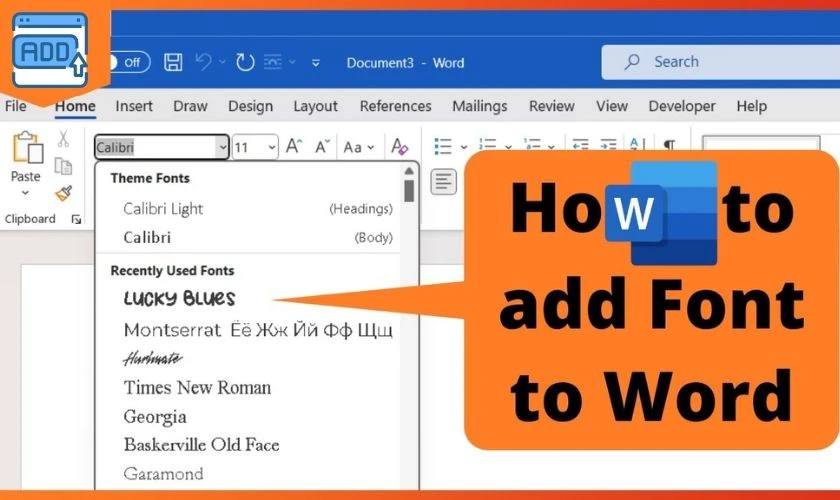
Sau cùng, bạn chỉ cần khởi động lại Word để áp dụng font mới. Với các bước trên, bạn có thể dễ dàng thêm font mới vào Word để sử dụng theo ý thích.
Lợi ích khi biết cách thêm font chữ cho bài Word
Việc thêm font chữ vào Word mang lại nhiều lợi ích khi soạn thảo văn bản như sau:
- Tùy biến văn bản: Thêm nhiều font độc đáo để phù hợp với từng nội dung.
- Chuyên nghiệp hơn: Tạo ra các bài viết độc đáo, ấn tượng, đặc biệt là các tài liệu báo cáo hoặc thuyết trình.
- Tương thích tốt hơn: Đảm bảo các tài liệu của bạn sẽ hiển thị đúng định dạng, khi tải chúng trên mạng, hoặc nhận từ file từ người khác.
- Thể hiện rõ nội dung bài viết: Việc cài đặt các font chữ phù hợp, giúp thể hiện lên nội dung chính của tài liệu, để người đọc dễ hình dung hơn.
Việc làm chủ kỹ năng này, sẽ giúp bạn tối ưu hóa quá trình soạn thảo và nâng cao chất lượng tài liệu.
Những lưu ý trước khi thực hiện cách thêm font chữ vào Word
Cách thêm font chữ vào Word cũng cần tuân thủ một số lưu ý sau, để tránh lỗi không mong muốn:
- Chỉ tải font từ nguồn uy tín, để tránh virus hoặc phần mềm độc hại.
- Kiểm tra khả năng tương thích của font với phiên bản Windows và Word đang dùng.
- Nếu cài quá nhiều font, cũng có thể làm chậm hệ thống soạn thảo Word.
- Sao lưu tài liệu trước khi chuẩn bị cài font, để tránh lỗi định dạng về sau.

Chỉ cần ghi nhớ các lưu ý này, bạn sẽ đảm bảo quá trình cài đặt font diễn ra suôn sẻ và hiệu quả.
Cách thêm font chữ vào Word chi tiết từ A-Z
Dưới đây là hướng dẫn chi tiết, cho từng phương pháp cài đặt font chữ vào Word:
Cài đặt font chữ vào Word trực tiếp
Đây là cách đơn giản nhất, thường được sử dụng khi bạn đã tải font về máy. Việc cài đặt cũng tương tự như cách cài font nhanh mà bài viết đã hướng dẫn ở trên. Bạn chỉ cần nhấp chuột phải vào file đã tải và chọn Install.
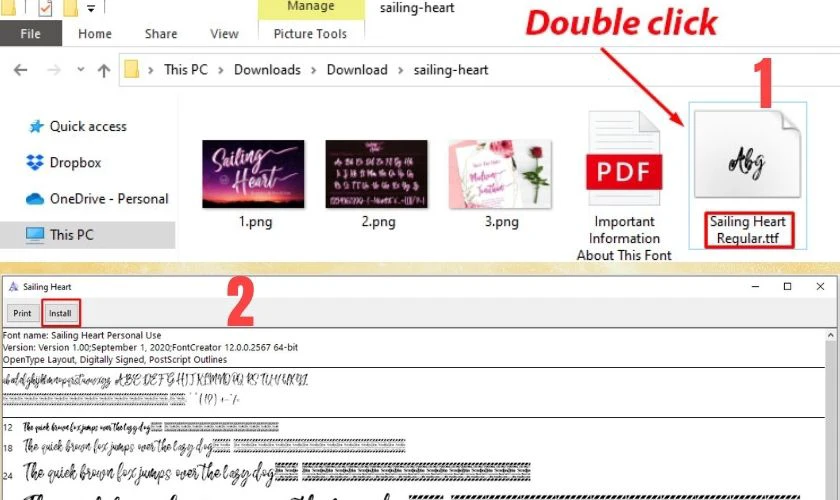
Phương pháp này nhanh và phù hợp nếu bạn chỉ cần thêm một vài font riêng lẻ. Tuy nhiên, do đây là cách cài trực tiếp, nên người dùng cần tìm và tải file font chữ từ các trang web uy tín. Để tránh trường hợp bị dính virus hoặc mã độc cho máy tính.
Thêm nhiều font chữ vào Word cùng một lúc
Nếu bạn có nhiều font chữ muốn cài đặt, cách này sẽ giúp bạn tiết kiệm thời gian:
Bước 1: Nên tập hợp các font lại trong một thư mục, sau bấm (Ctrl + A) để chọn tất cả các font.
Bước 2: Sau đó, nhấp chuột phải và chọn 'Install'.
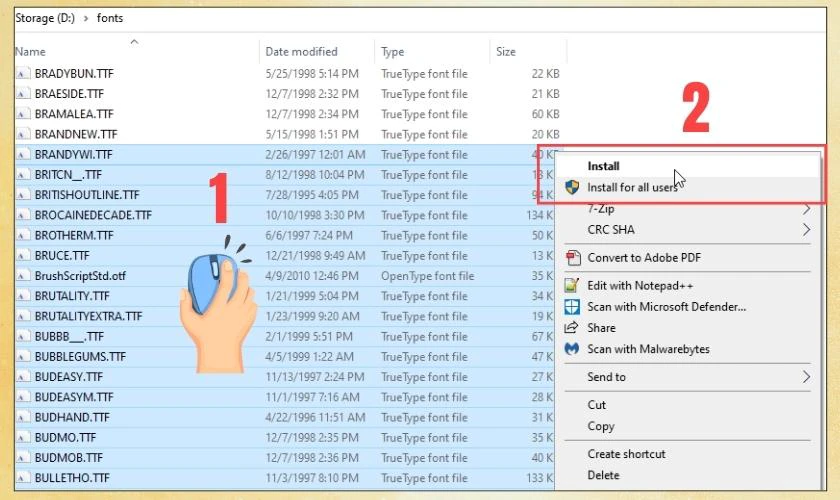
Sau đó, hệ thống Windows sẽ tự động cài đặt tất cả các font trong thư mục đó.
Thêm font chữ vào Word qua Control Panel
Cách thêm font chữ vào Word thông qua Control Panel, cho phép bạn dễ dàng quản lý tất cả các font đã cài đặt.
Bước 1: Tại khung tìm kiếm bạn search Control Panel, sau đó mở Control Panel. Tiếp theo tìm và chọn Fonts.
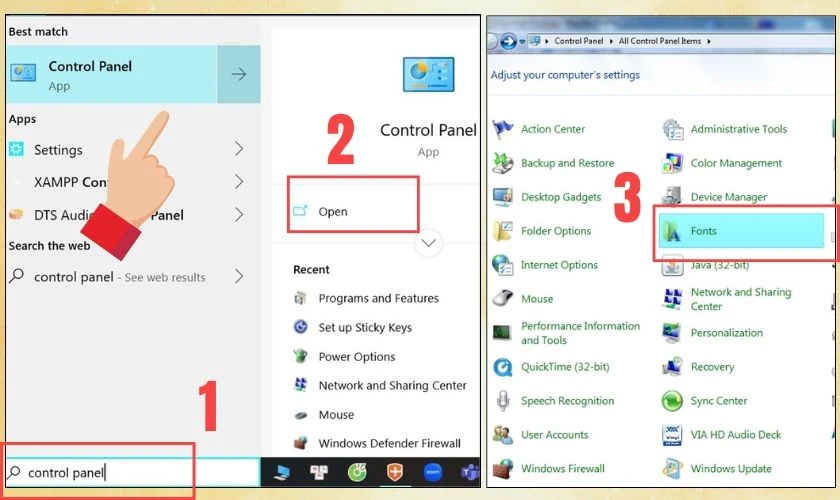
Bước 2: Copy file font chữ mà bạn cần cài, sau đó paste vào cửa số Fonts. Bạn cũng có thể thực hiện thao tác kéo thả nhiều file font vào cửa sổ Fonts này.
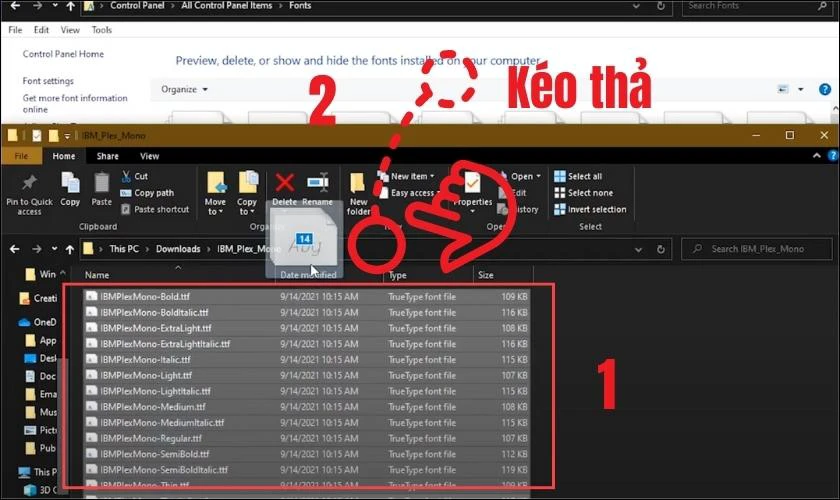
Hệ thống sẽ tự động cài cài đặt font vào thao tác vào hệ thống. Lưu ý rằng, bạn cần khởi động lại Word, thì font chữ mới này mới có thể xuất hiện.
Thêm font trực tiếp thông qua Microsoft Store
Microsoft Store là cách an toàn để thêm font mà không cần tải từ nguồn bên ngoài. Ngoài ra, cửa hàng này cũng cung cấp nhiều font chữ đẹp mắt và chất lượng cao, dành cho máy tính Windows.
Bước 1: Mở Settings trên máy tính sau đó chọn Personalization - Fonts. Sau đó bạn click vào dòng chữ Get more fonts in Microsoft Store
Bước 2: Tại Microsoft Store, tìm kiếm từ khóa Fonts hoặc lựa chọn font chữ mà mình ưng ý. Cuối cùng nhấn Get để tải và cài đặt font chữ này.
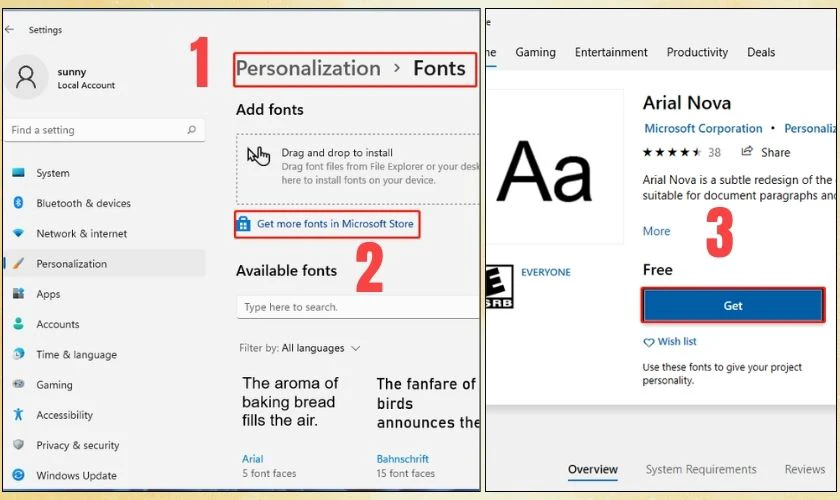
Sau khi cài đặt xong, người dùng chỉ cần mở lại Word và kiểm tra xem font mới đã được cài hoàn tất chưa.
Cách xóa font chữ trong Word sau khi thêm
Nếu bạn không còn cần dùng font đã cài, việc xóa chúng sẽ giúp giải phóng dung lượng và tránh làm chậm hệ thống. Để xoá font hoàn toàn khỏi máy bạn vào Control Panel - Fonts - chọn font cần xóa - nhấp chuột phải - Delete.
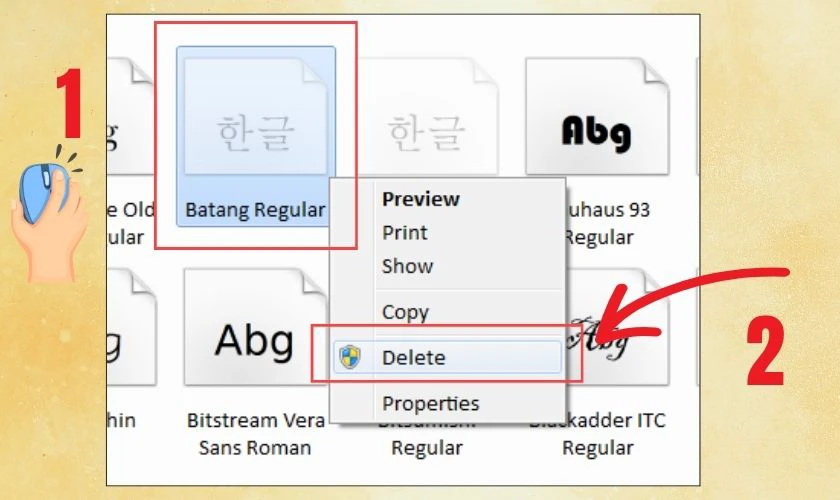
Lưu ý rằng, việc xóa font có thể ảnh hưởng đến tài liệu đang sử dụng font đó. Vì vậy bạn hãy cân nhắc kỹ trước khi chọn xoá vĩnh viễn font.
Gợi ý những trang web để tải font chữ thêm vào Word
Sau khi đã biết cách thêm font chữ vào Word. Dưới đây là những trang web uy tín, để bạn tải font chữ miễn phí hoặc trả phí tuỳ theo nhu cầu của mình:
Fonts.com
Fonts.com là lựa chọn lý tưởng cho các công ty hoặc nhà thiết kế chuyên nghiệp. với hàng ngàn font chữ độc quyền. Trang web này cung cấp cả font miễn phí và trả phí. Ngoài ra, nó còn hỗ trợ tính năng thử nghiệm trước khi mua, giúp người dùng dễ dàng chọn lựa những font chữ phù hợp với mình.
Google Fonts
Google Fonts là một trong những kho font phổ biến nhất hiện nay, cung cấp hàng nghìn font miễn phí và có mã nguồn mở. Trang web này cho phép bạn tải về nhanh chóng hoặc nhúng font trực tiếp vào các dự án web.
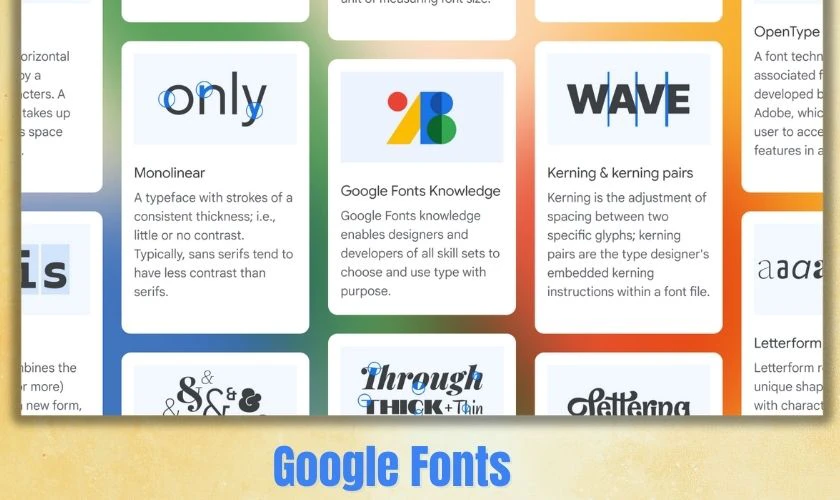
Điểm mạnh của Google Fonts là giao diện thân thiện, hỗ trợ tìm kiếm dễ dàng theo kiểu chữ, ngôn ngữ, và mục đích sử dụng, giúp người dùng dễ dàng chọn lựa font phù hợp cho tài liệu Word hoặc các thiết kế khác.
Behance
Behance là nền tảng sáng tạo, nơi các nhà thiết kế chia sẻ tác phẩm của mình, trong đó có các bộ font độc đáo. Người dùng có thể tìm và tải về các font miễn phí hoặc có phí, từ cộng đồng thiết kế. Điểm nổi bật của Behance là bạn không chỉ tìm được font, mà còn lấy cảm hứng từ các thiết kế sáng tạo đi kèm.
Dribbble
Dribbble là một mạng xã hội dành cho nhà thiết kế, nơi bạn có thể tìm thấy nhiều font sáng tạo và phong cách. Nó cho phép bạn khám phá và tải về các font từ cộng đồng, phù hợp cho cả mục đích cá nhân và thương mại. Dribbble cũng có sẵn các bộ font hiện đại và đa dạng. Sau khi tải từ Dribbble, cách thêm font chữ vào Word cũng khá đơn giản, giúp tài liệu của bạn nổi bật hơn.
Font Bundles
Font Bundles nổi bật với các gói font thiết kế đẹp mắt và giá cả phải chăng. Trang này thường cung cấp các bộ font với nhiều ưu đãi lớn và thậm chí có các gói miễn phí cho người dùng.
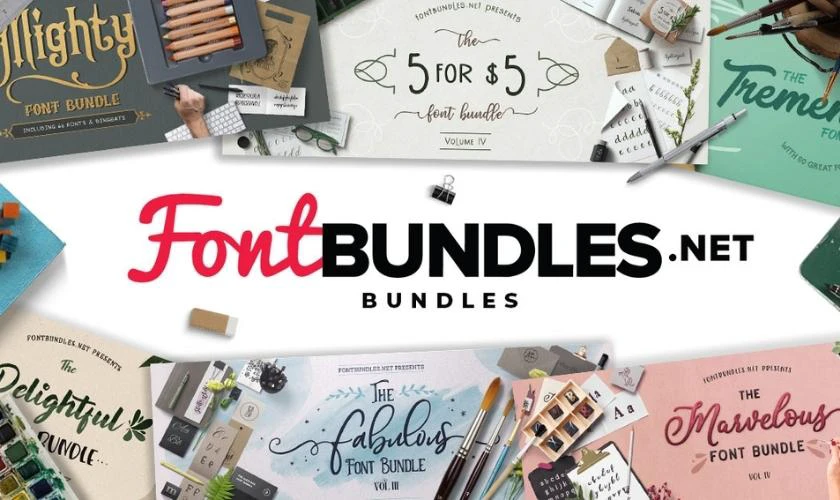
Điểm mạnh của Font Bundles là khả năng giúp người dùng tiết kiệm chi phí và tìm được các bộ font chất lượng cao. Phù hợp cho tài liệu và thiết kế cá nhân hoặc chuyên nghiệp.
Cách khôi phục lại font chữ mặc định trong Word
Nếu bạn gặp lỗi hoặc muốn trở về font gốc, bạn có thể khôi phục font mặc định trong Word theo hướng dẫn sau:
Bước 1: Tại thẻ Home bấm vào biểu tượng hiển thị thêm của Font trên thanh công cụ.
Bước 2: Đặt lại font mặc định với các thông số:
- Tên: Times New Roman là font chữ mặc định.
- Định dạng: Regular (dạng chữ thường).
- Cỡ chữ: Kích cỡ 13.
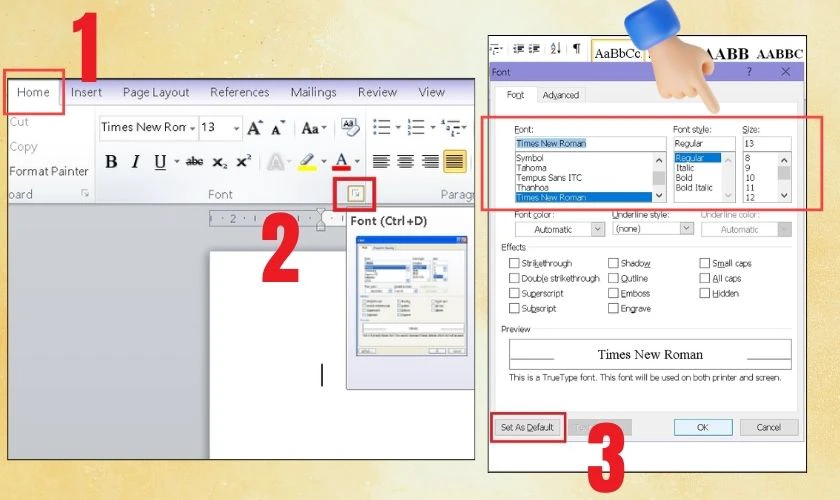
Bước 3: Sau khi đã hoàn tất, bạn chọn Set As Default để cài đặt lại font mặc định.
Cách này đảm bảo tất cả kiểu chữ trong Word trở về sau đều là mặc định, giúp tài liệu không gặp lỗi hiển thị.
Kết luận
Cách thêm font chữ vào Word là một kỹ năng hữu ích, giúp bạn cá nhân hóa và nâng cao chất lượng tài liệu. Với những hướng dẫn này, bạn đã có thể làm chủ font chữ và tối ưu hóa việc soạn thảo trên Word. Và đừng quên theo dõi Điện Thoại Vui ngay, để biết thêm nhiều thông tin hay về tin học văn phòng. Chúc các bạn thành công!
Bạn đang đọc bài viết Cách thêm font chữ vào Word đơn giản nhất 2025 tại chuyên mục Word trên website Điện Thoại Vui.

Mình là Như Thuần, hiện đang là Content Creator tại Điện Thoại Vui. Với niềm đam mê viết lách hy vọng rằng mình có thể mang đến cho các bạn những thông tin và kiến thức hữu ích về lĩnh vực công nghệ, điện tử.

